Οι πολιτικές ενημέρωσης έχουν διαμορφωθεί αλλά θα αγνοηθούν - Microsoft Edge
Πρόσφατα, μετά την ενημέρωση του προγράμματος περιήγησης ιστού Microsoft Edge , ανακάλυψα ότι εμφανίζεται ένα μήνυμα στη σελίδα Πληροφορίες(About) : Οι πολιτικές ενημέρωσης έχουν διαμορφωθεί αλλά θα αγνοηθούν επειδή αυτή η συσκευή δεν είναι συνδεδεμένη στον τομέα(Update policies are configured but will be ignored because this device isn’t domain joined) .
Γενικά, όταν το κακόβουλο λογισμικό εισέρχεται σε ένα σύστημα, αλλάζει ορισμένες από τις πολιτικές, ώστε ο χάκερ να έχει τον έλεγχο του υπολογιστή του χρήστη. Αλλά αυτό δεν συμβαίνει με το μήνυμα που εμφανίζεται στο πρόγραμμα περιήγησης Edge . Επομένως, εάν δείτε αυτό το μήνυμα στην ενότητα Πληροφορίες(About) του προγράμματος περιήγησης Edge , μην το συσχετίσετε με τη μόλυνση από κακόβουλο λογισμικό. Δεν υπάρχει τίποτα να ανησυχείτε, καθώς το σύστημά σας είναι απολύτως ασφαλές.
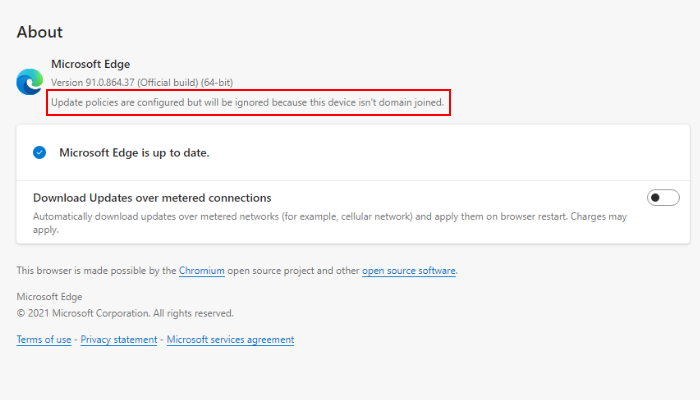
Σε αυτήν την ανάρτηση, θα δούμε τι είναι αυτό το σφάλμα και πώς να το διορθώσετε.
Οι πολιτικές ενημέρωσης έχουν διαμορφωθεί αλλά θα αγνοηθούν επειδή αυτή η συσκευή δεν είναι συνδεδεμένη στον τομέα
Εάν διαβάσετε προσεκτικά το μήνυμα, θα ξέρετε τι ακριβώς σημαίνει αυτό το μήνυμα. Δηλώνει ξεκάθαρα ότι υπάρχουν ορισμένες πολιτικές ενημέρωσης για τον Microsoft Edge που έχουν ρυθμιστεί, αλλά αυτές οι πολιτικές δεν μπορούν να εφαρμοστούν καθώς η συσκευή δεν είναι συνδεδεμένη με τον τομέα. Τι σημαίνει η λέξη domain; Ένας τομέας Windows(Windows Domain) είναι ένα δίκτυο όπου ένα άτομο ή μια ομάδα ατόμων (επαγγελματίες πληροφορικής) μπορεί να ελέγξει όλους τους υπολογιστές που είναι συνδεδεμένοι σε ένα συγκεκριμένο δίκτυο. Αυτός ο τύπος δικτύου χρησιμοποιείται γενικά σε επιχειρηματικό περιβάλλον.
Επηρεάζει την εμπειρία περιήγησής σας; Λοιπόν, η απάντηση σε αυτή την ερώτηση μπορεί εύκολα να συναχθεί από το μήνυμα. Το μήνυμα λέει ότι οι ενημερωμένες πολιτικές μπορούν να αγνοηθούν από τον τελικό χρήστη. Ως εκ τούτου(Hence) , δεν επηρεάζει την εμπειρία περιήγησής σας. Μπορείτε να χρησιμοποιήσετε τον Microsoft Edge για σερφάρισμα στο Διαδίκτυο κανονικά.
Διαβάστε(Read) : Διορθώστε τους κωδικούς σφάλματος εγκατάστασης και ενημέρωσης του Microsoft Edge(Fix Microsoft Edge Installation & Update error codes) .
Πώς να διορθώσετε αυτό το σφάλμα
Για να διορθώσετε αυτό το σφάλμα, πρέπει να συνδέσετε τον υπολογιστή σας με το δίκτυο τομέα των Windows(Windows Domain) , εάν θέλετε να τηρούνται οι πολιτικές ενημέρωσης .(Update)
Εάν είστε χρήστης των Windows 10 Home , μπορείτε να αγνοήσετε αυτό το μήνυμα επειδή η έκδοση των Windows 10 (Windows 10) Home δεν υποστηρίζει τη σύνδεση στο δίκτυο Domain των Windows .(Windows Domain)
Εάν διαθέτετε έκδοση των Windows 10 διαφορετική από τα Windows 10 Home , μπορείτε εύκολα να συνδέσετε το σύστημά σας στον τομέα. Αφού συνδεθείτε στον τομέα, επανεκκινήστε το πρόγραμμα περιήγησης Edge (αν το έχετε ήδη ανοίξει) και μεταβείτε στο « Help and feedback > Πληροφορίες(About) ». Θα δείτε ότι το μήνυμα έχει φύγει.
Ελπίζω ότι αυτό βοηθά.
Διαβάστε στη συνέχεια(Read next) : Αυτή η ρύθμιση επιβάλλεται από τον διαχειριστή σας – Σφάλμα Chrome(This setting is enforced by your administrator – Chrome error) .
Related posts
Πώς να αφαιρέσετε το κουμπί μενού Επεκτάσεις από τη γραμμή εργαλείων του Microsoft Edge
Πώς να ορίσετε ή να αλλάξετε την αρχική σελίδα του Microsoft Edge στα Windows 11/10
Προσθέστε ένα κουμπί Home στο πρόγραμμα περιήγησης Microsoft Edge
Πώς να περιορίσετε την αυτόματη αναπαραγωγή πολυμέσων στο πρόγραμμα περιήγησης Microsoft Edge
Πώς να επιβάλετε την Ασφαλή Αναζήτηση Google στο Microsoft Edge στα Windows 10
Ενεργοποίηση ή απενεργοποίηση της δυνατότητας Online Shopping στον Microsoft Edge
Πώς να καρφιτσώσετε ιστότοπους στη γραμμή εργασιών με τον Microsoft Edge
Πώς να επισημάνετε κείμενο σε έγγραφα PDF στο πρόγραμμα περιήγησης Microsoft Edge
Πώς να διαγράψετε αυτόματα το ιστορικό περιήγησης του Microsoft Edge κατά την έξοδο
Πώς να εμφανίσετε τη γραμμή αγαπημένων στο Microsoft Edge στα Windows 10
Τα καλύτερα θέματα για το Microsoft Edge από το Edge Extensions και Add-ons Store
Πώς να εμφανίσετε ή να αποκρύψετε το κουμπί Συλλογές στο πρόγραμμα περιήγησης Microsoft Edge
Πώς να επιδιορθώσετε ή να επαναφέρετε το πρόγραμμα περιήγησης Microsoft Edge στα Windows 11
Πώς να αποκλείσετε έναν ιστότοπο στον Microsoft Edge στα Windows 11/10
Το πρόγραμμα περιήγησης Microsoft Edge κολλάει, παγώνει, διακόπτεται ή δεν λειτουργεί
Ο Microsoft Edge κλείνει αυτόματα αμέσως μετά το άνοιγμα στα Windows
Γιατί λείπουν ορισμένες επεκτάσεις στο πρόγραμμα περιήγησης Microsoft Edge;
Τρόπος χρήσης Super Duper Secure Mode στον Microsoft Edge
Πώς να εγκαταστήσετε τα θέματα Chrome στο πρόγραμμα περιήγησης Microsoft Edge
Δημιουργήστε μια συντόμευση για να ανοίξετε το πρόγραμμα περιήγησης Microsoft Edge σε λειτουργία InPrivate
